Ključne Informacije
- BCC u Outlook-u skriva adrese elektronske pošte primalaca, što je korisno za slanje personalizovanih masovnih poruka.
- Možete aktivirati BCC funkciju u podešavanjima Outlook-a i jednostavno dodati BCC primaoce u nove poruke.
- Kada se koristi BCC, primaoci dobijaju poruke kao i obično, ali ne mogu videti druge BCC primaoce niti ih uključiti u odgovore.
Naučite kako da efikasno koristite BCC funkciju u Outlook-u. Proći ćemo kroz korake za dodavanje BCC-a u Outlook-u kako za mobilne, tako i za desktop računare. Takođe, razjasnićemo šta se tačno dešava kada koristite BCC u Outlook-u.
Šta znači BCC u elektronskoj pošti?
BCC je skraćenica od „Blind Carbon Copy“ ili „Skrivena kopija“. Glavna razlika u odnosu na CC (Carbon Copy) je u tome što su kod CC primaoca adrese vidljive svima, dok BCC adrese ostaju skrivene od ostalih.
BCC je izuzetno korisna opcija kada želite poslati poruku većem broju ljudi, ali da pritom poruka izgleda personalizovano. Na primer, možete slati obaveštenje celoj firmi, ali izbegavate da se na listi primalaca pojavi ogroman broj adresa.
BCC opciju u Outlook-u (i svim drugim servisima za elektronsku poštu) treba koristiti kada želite da adrese primalaca ostanu privatne. To može biti slučaj kada šaljete poruku grupi prijatelja koji se međusobno ne poznaju, na primer.
Drugi scenario može biti slanje važne objave, recimo veridbe. Ukoliko pretežno koristite Outlook za posao, budite sigurni da izbegavate česte greške pri slanju poslovnih emailova.
Kako se koristi BCC u Outlook-u na računaru?
Kada učite kako da koristite BCC u Outlook-u na računaru, važno je znati kako se to radi i u desktop i u web aplikaciji. U narednim pododeljcima pronaći ćete detaljne korake za svaki od ovih slučajeva.
Kako koristiti BCC u web verziji Outlook-a
Pre nego što počnete da koristite BCC u Outlook-u, preporučljivo je da proverite da li je funkcija uvek vidljiva. To možete podesiti u vašim opcijama:
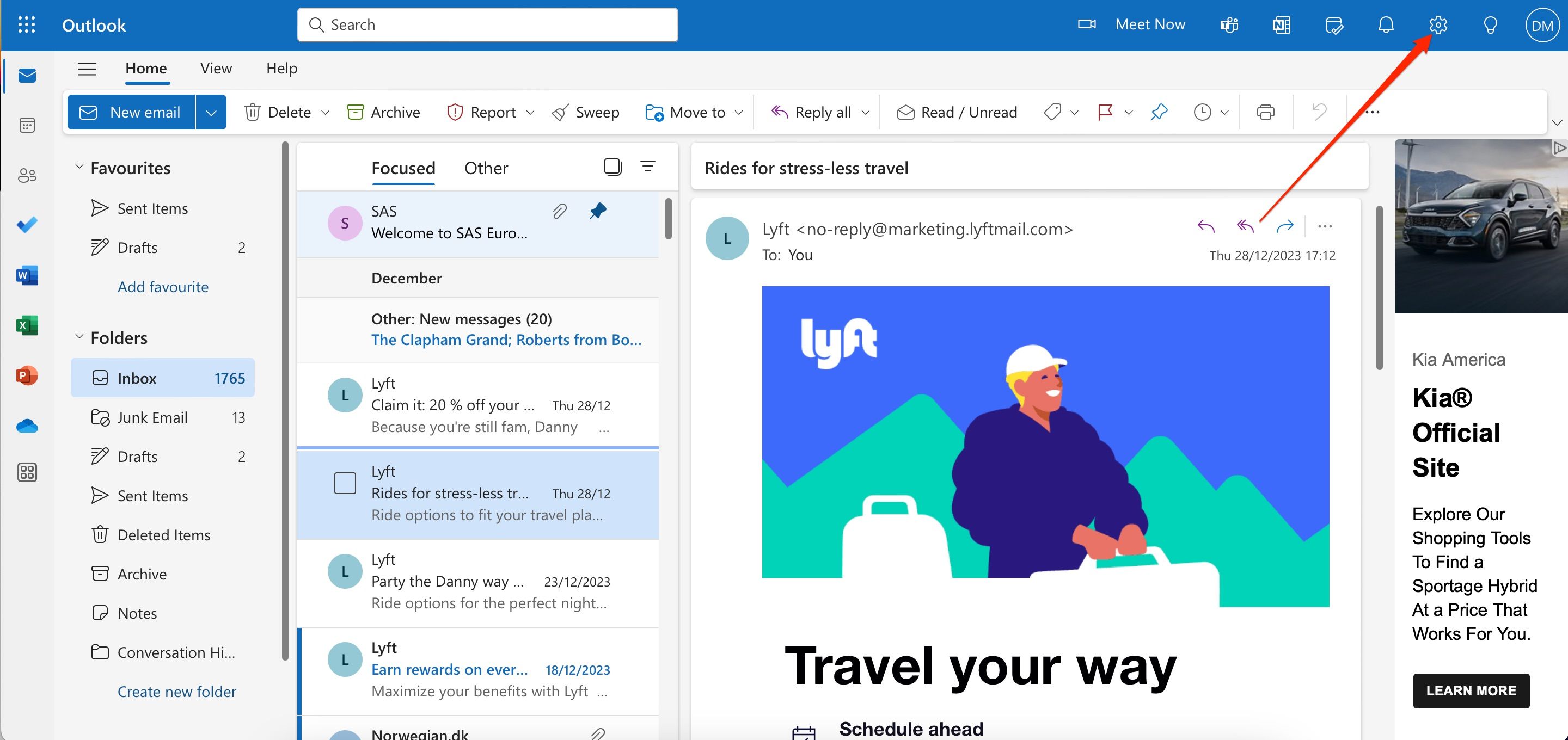
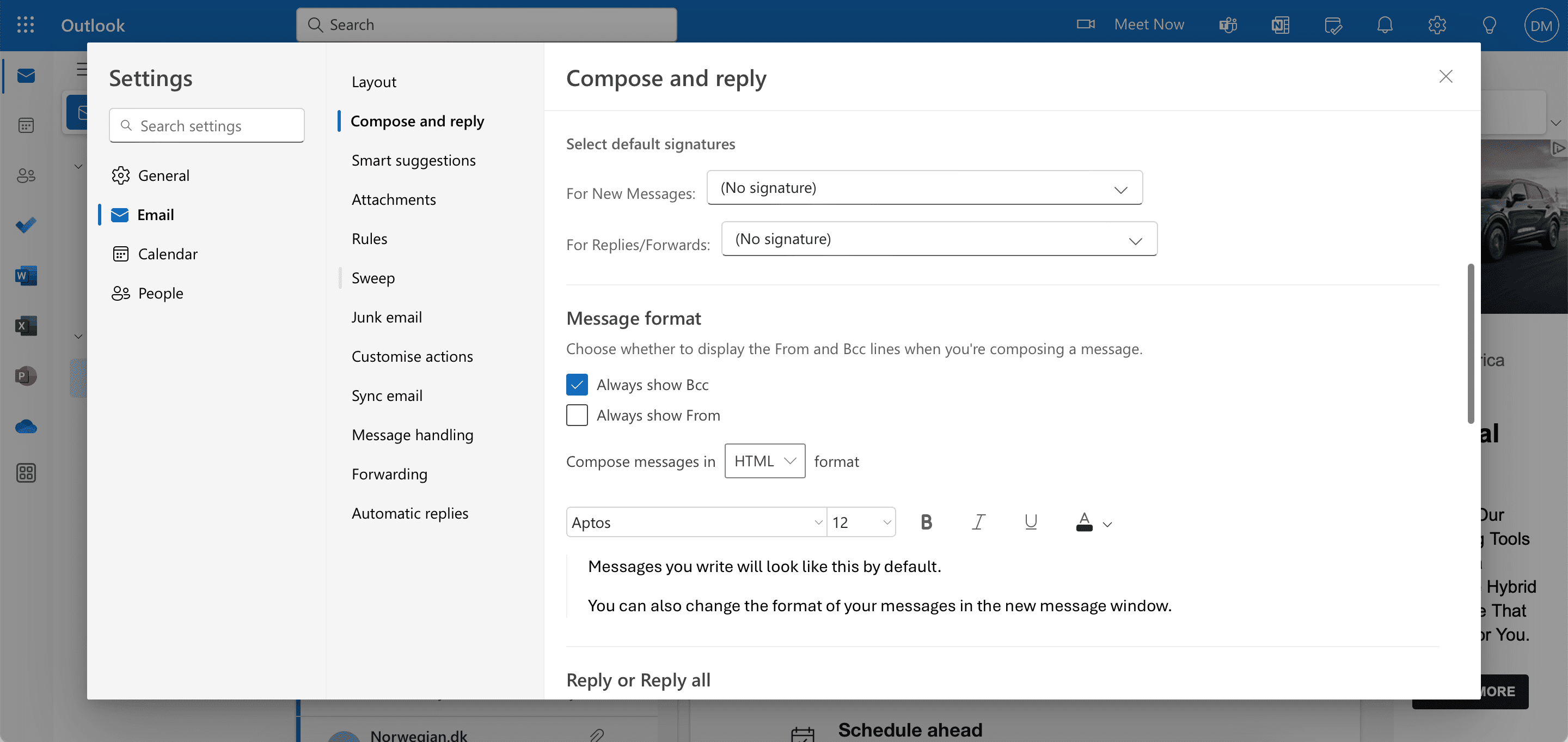
Nakon što su vaša podešavanja sačuvana, pratite sledeće korake za upotrebu BCC funkcije u vašim porukama.
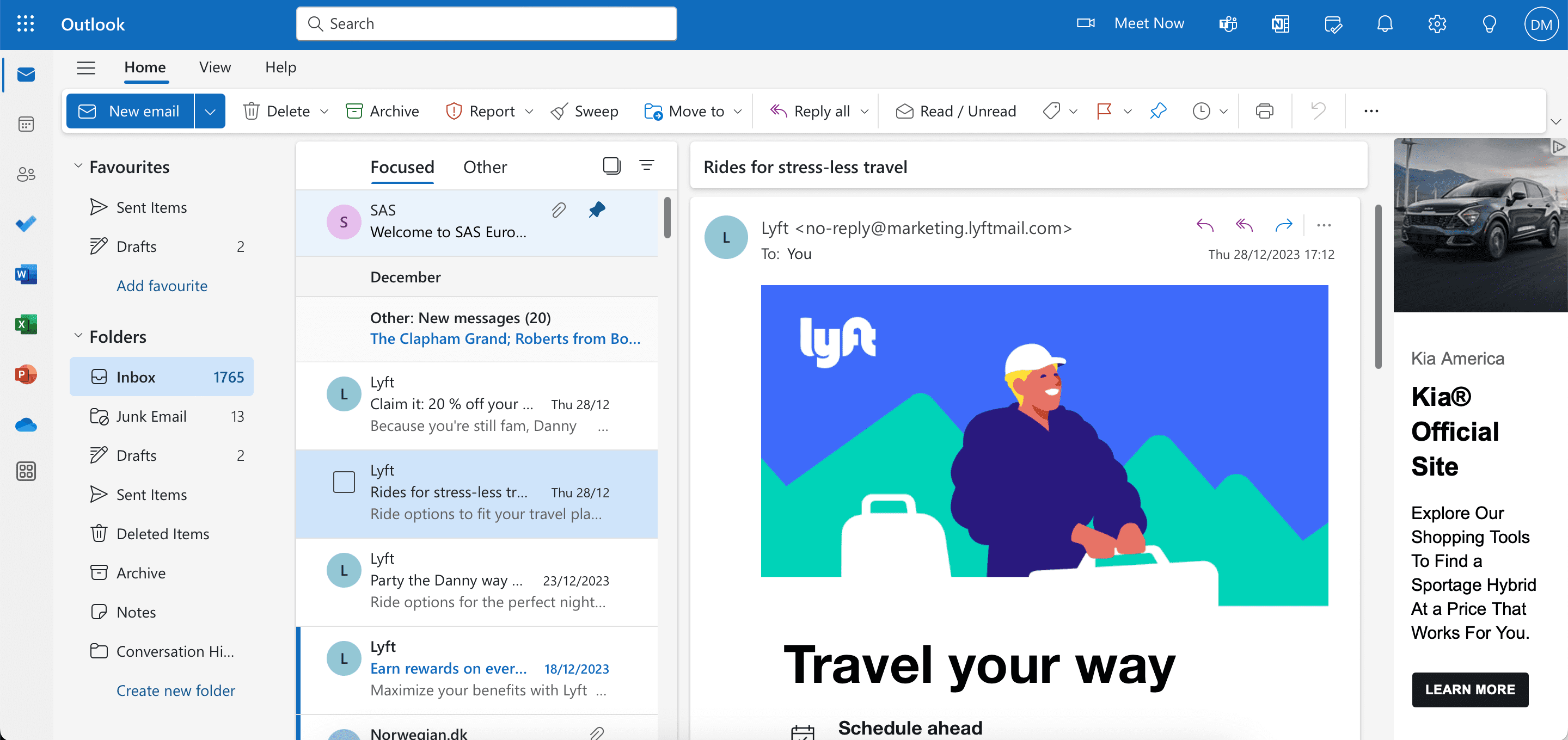
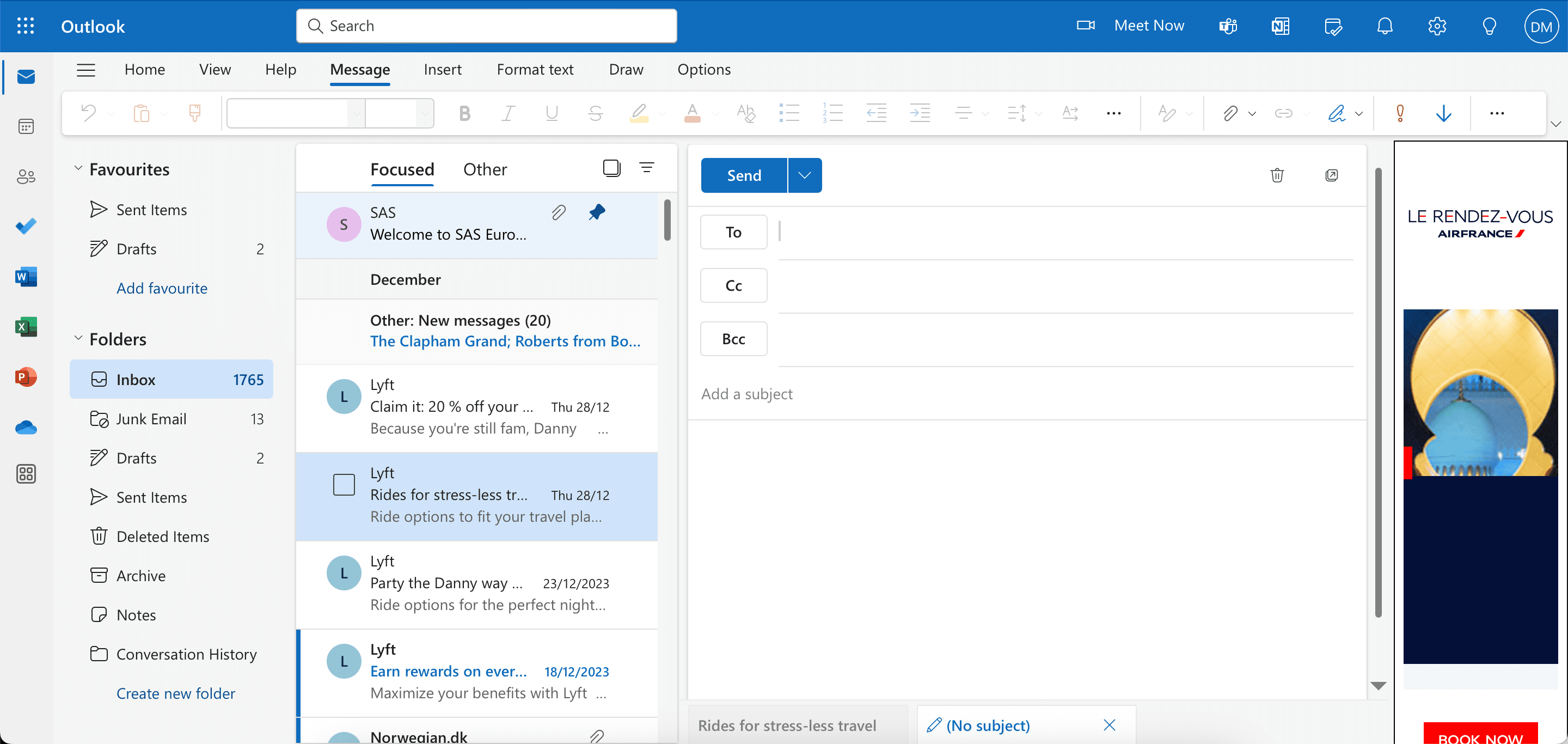
Kako koristiti BCC u Outlook desktop aplikaciji
Da biste dodali BCC u Outlook na desktopu, koraci za prikazivanje BCC opcije se malo razlikuju između Windows i macOS operativnih sistema. Počećemo sa uputstvima za Mac:
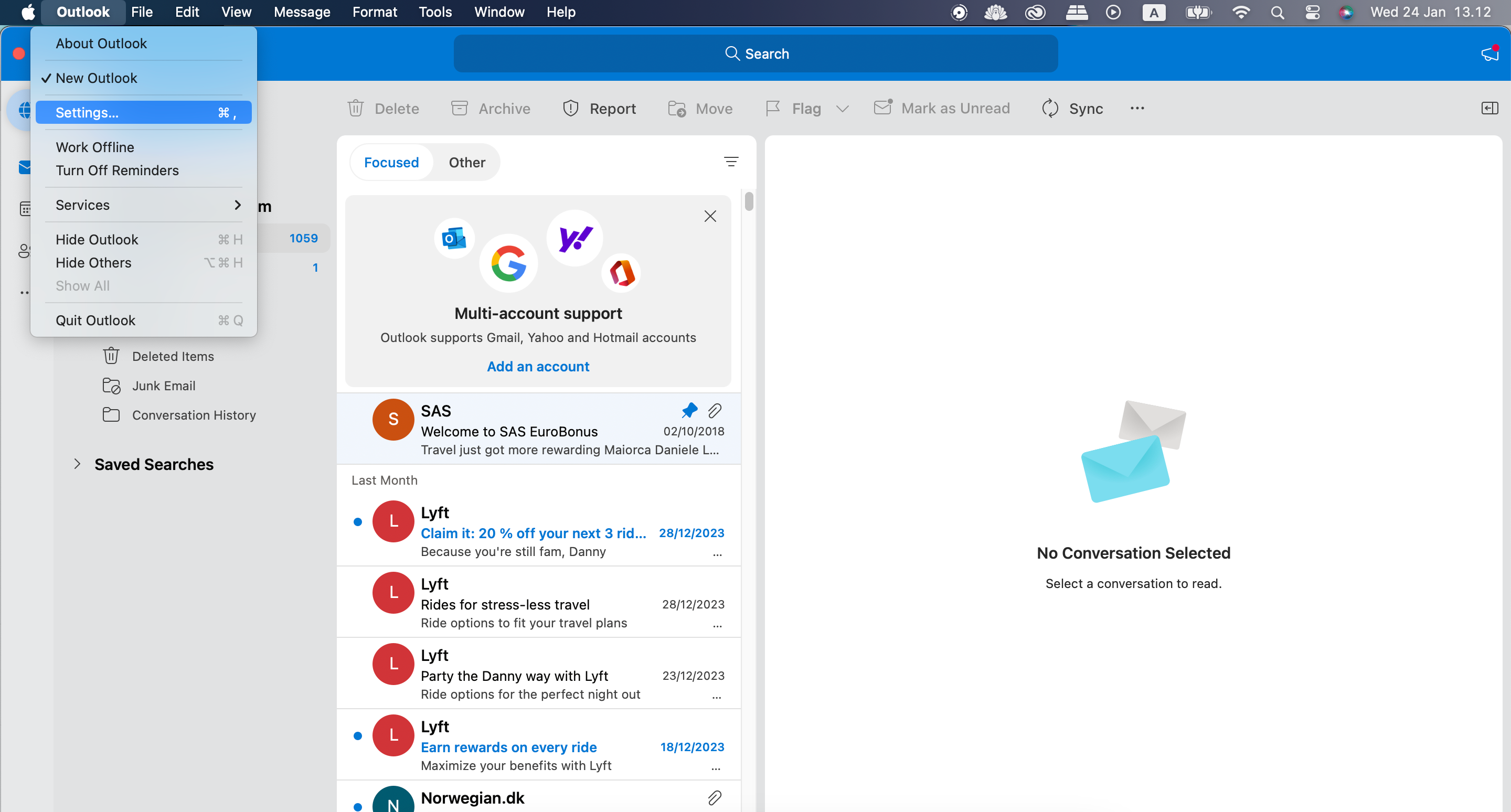
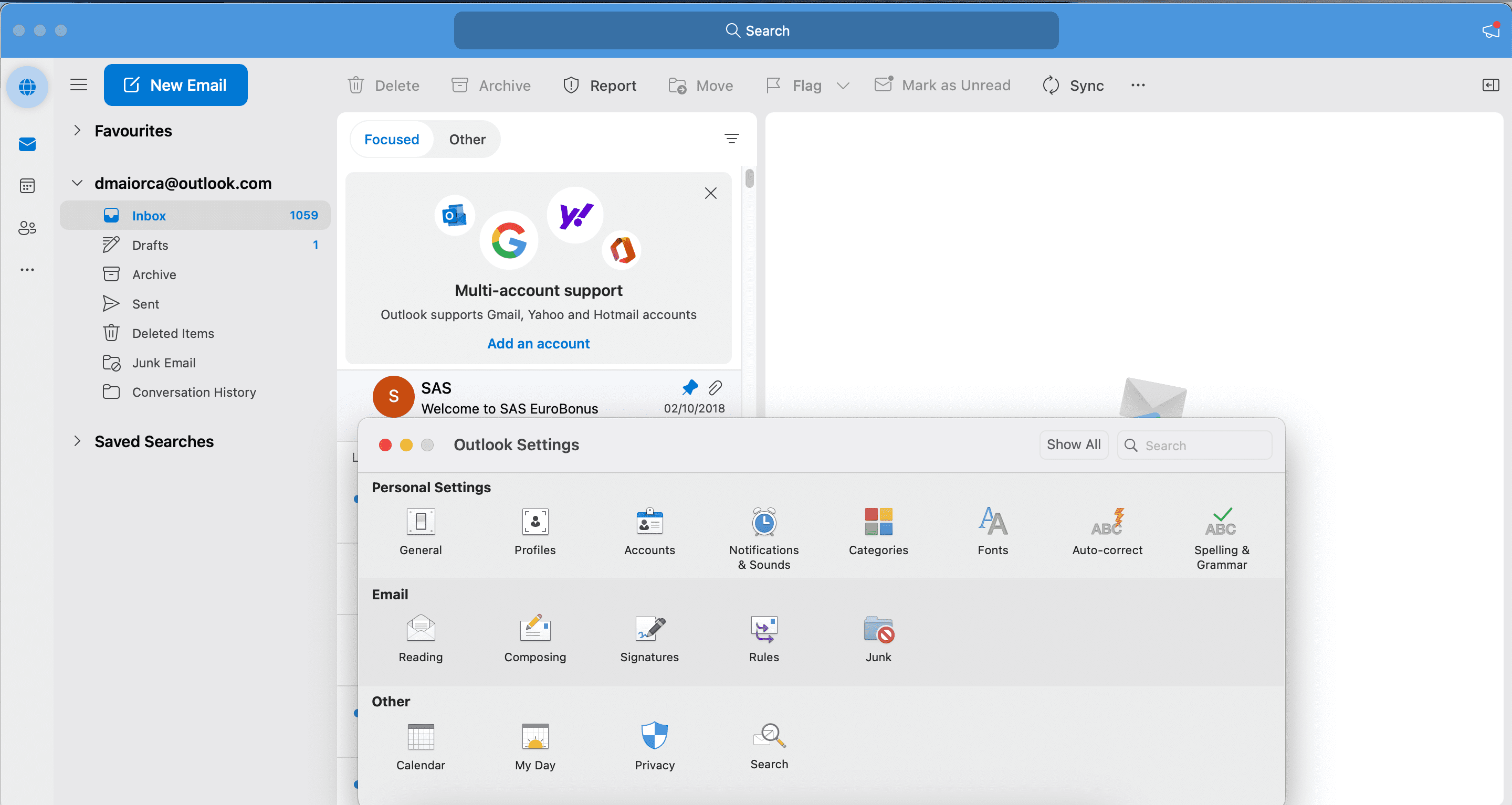
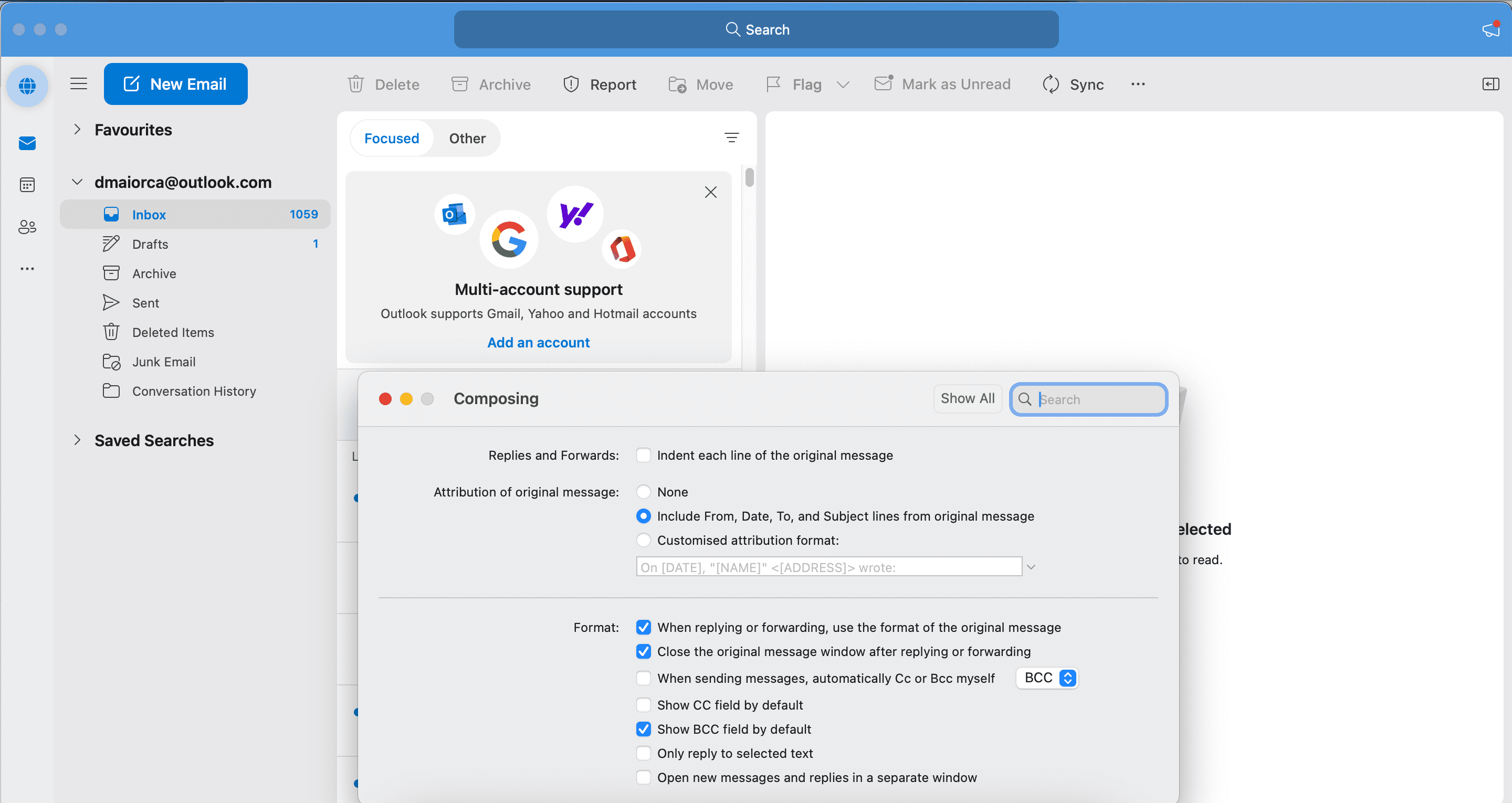
Na Windows-u:
U nekim verzijama Outlook-a na Windows operativnom sistemu, moguće je da ćete BCC opciju pronaći u Opcije > BCC.
Koraci za dodavanje BCC adresa elektronske pošte su identični bez obzira da li koristite Windows ili macOS. Sledite ova uputstva.
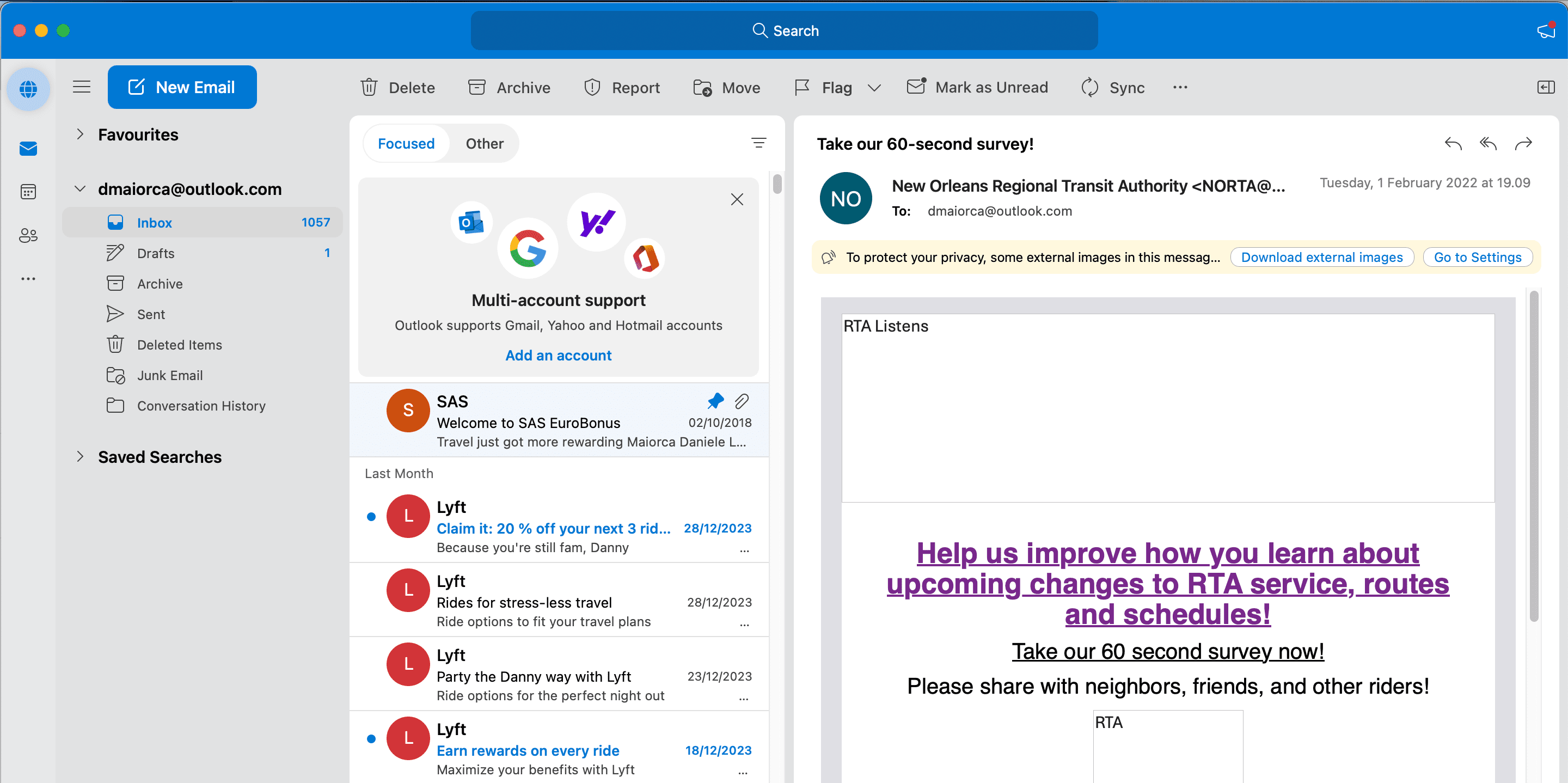
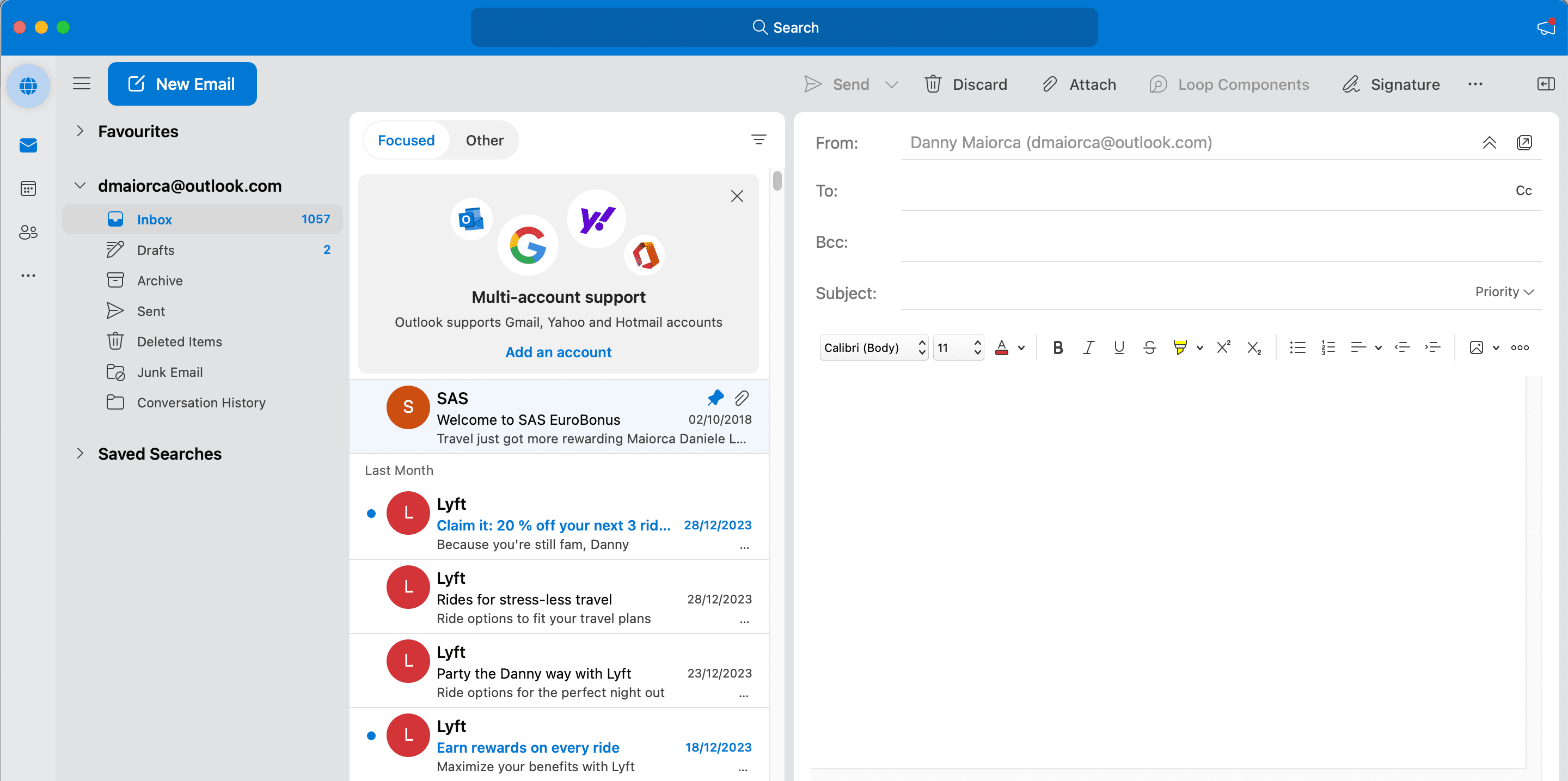
Kako koristiti BCC u Outlook-u na mobilnom uređaju
BCC možete lako dodati i u Outlook na vašem pametnom telefonu ili tabletu. Pratite ova uputstva:
Osim ručnog dodavanja BCC adresa elektronske pošte, možete podesiti i automatsko CC ili BCC u Outlook-u.
Šta se dešava kada koristite BCC u Outlook-u?
Kada koristite BCC u Outlook-u, svi primaoci će primiti vaš email. Svaki od primalaca će videti sadržaj poruke baš kao da je bio u polju „Za“ ili „CC“. Primaoci će moći da vam odgovore, ali za razliku od emailova u kojima koristite CC, oni neće moći da vide niti da uključe druge primaoce koji su stavljeni u BCC polje.